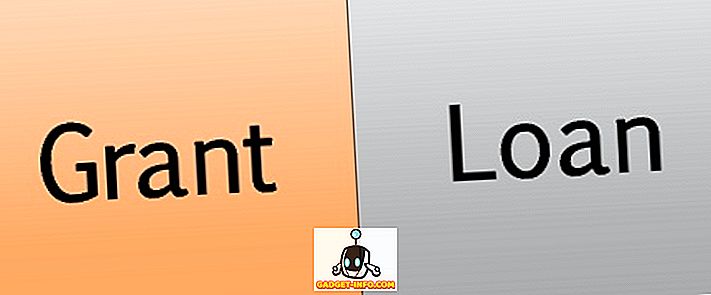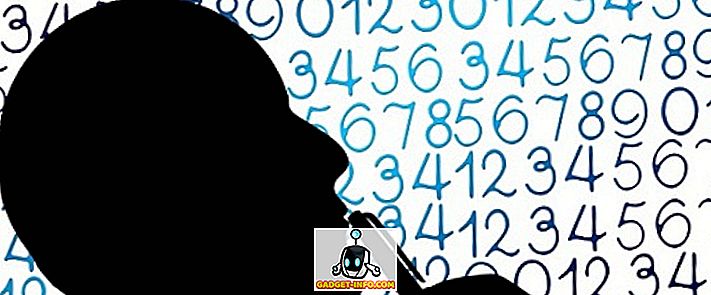जब हम आम तौर पर एक वाईफाई नेटवर्क से जुड़ते हैं, तो हम वास्तव में वाईफाई पासवर्ड पर ज्यादा ध्यान नहीं देते हैं और इस प्रकार, हम समय के साथ इसे भूल जाते हैं। हां, हम सभी वहां मौजूद हैं, लेकिन यह वास्तव में मायने नहीं रखता क्योंकि हम वाईफाई नेटवर्क से जुड़े हैं, है ना? हालांकि, क्या होगा अगर वाईफाई कनेक्शन काम करना शुरू कर दे और नेटवर्क को भूलने और इसे फिर से स्क्रैच से फिर से कनेक्ट करने की आवश्यकता हो। इसके अलावा, आपको अपने किसी मित्र के साथ पासवर्ड साझा करने की आवश्यकता हो सकती है। जब आप हमेशा एक वाईफाई पासवर्ड को दिल से याद कर सकते हैं या इसे कहीं नीचे दबा सकते हैं, तो विंडोज आपको एक अधिक सुरुचिपूर्ण समाधान प्रदान करता है। विंडोज 10 (और विंडोज के पिछले पुनरावृत्तियों) आपको आसानी से सहेजे गए वाईफाई पासवर्ड देखने देता है। यह कैसे करना है:
वर्तमान वाईफाई नेटवर्क का पासवर्ड देखें
यदि आप वर्तमान में जिस WiFi नेटवर्क से जुड़े हैं, उसका पासवर्ड जानना चाहते हैं, तो आप इसे विंडोज 10 के साथ आसानी से कर सकते हैं:
1. प्रारंभ मेनू बटन पर राइट क्लिक करें और " नेटवर्क कनेक्शन " पर जाएं।

2. नेटवर्क कनेक्शन पृष्ठ में, "वायरलेस नेटवर्क कनेक्शन" पर राइट क्लिक करें और "स्थिति" पर क्लिक करें।

3. फिर, "वायरलेस गुण" पर जाएं । वायरलेस गुण संवाद बॉक्स में, "सुरक्षा" टैब पर जाएं और वाईफाई नेटवर्क के पासवर्ड को देखने के लिए "शो वर्ण" जांचें ।
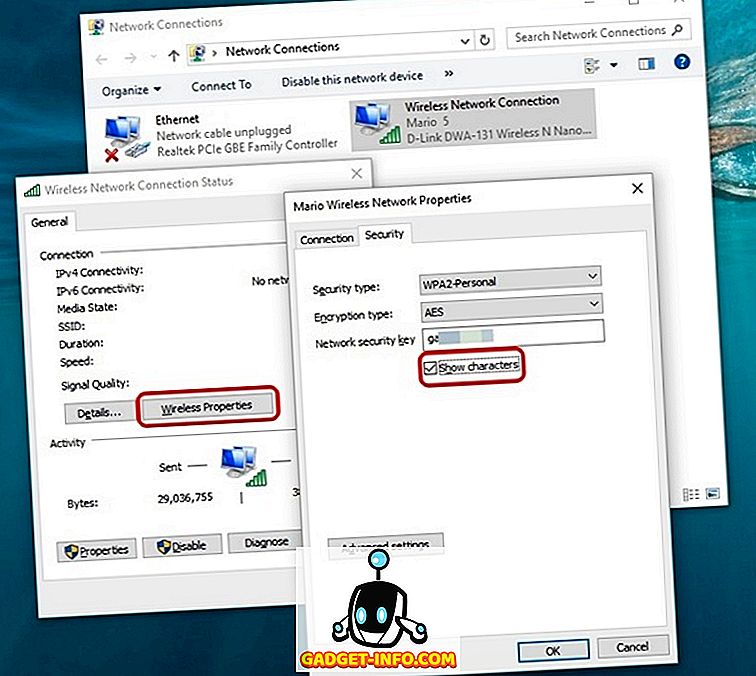
पहले से कनेक्ट किए गए वाईफाई नेटवर्क का पासवर्ड देखें
यदि आप पहले से कनेक्ट किए गए WiFi नेटवर्क के पासवर्ड जानना चाहते हैं, तो आप विंडोज 10 पर भी कर सकते हैं:
1. प्रारंभ मेनू बटन पर राइट क्लिक करें और "कमांड प्रॉम्प्ट (एडमिन)" खोलें।

2. कमांड प्रॉम्प्ट में, पहले कमांड " netsh wlan शो प्रोफाइल " (बिना उद्धरण के) टाइप करें और एंटर को दबाएं, उन सभी वाईफाई नेटवर्क की सूची प्राप्त करने के लिए जिन्हें आपने कभी कनेक्ट किया है ।

3. फिर, कमांड टाइप करें " netsh wlan शो प्रोफाइल नाम = NetworkName कुंजी = स्पष्ट " और वाईफाई नेटवर्क का विवरण प्राप्त करने के लिए Enter दबाएं। NetworkName को WiFi नेटवर्क के नाम से बदलना न भूलें, जिसका पासवर्ड आप जानना चाहते हैं।

4. आपके द्वारा कमांड दर्ज करने के बाद, आपको " मुख्य सामग्री " में वाईफाई नेटवर्क का पासवर्ड मिलेगा।

विंडोज 10 पर आसानी से वाईफाई पासवर्ड की जांच करें
संभावना है, आपको आश्चर्य हुआ है कि विंडोज 10 में सहेजे गए वाईफाई पासवर्ड को देखना कितना आसान है। आपका स्वागत है! इसलिए, अपने वाईफाई पासवर्ड देखना शुरू करें और हमें बताएं, यदि आप प्रक्रिया के साथ किसी भी मुद्दे पर आते हैं। नीचे आवाज़ बंद करे कमेंट संभाग मे।